- ¿Tiene alguna pregunta?
- +86 19122692420
- info@aiwa-group.com

Qué buscar en un portátil para juegos?
mayo 26, 2022
¿Qué es una propiedad de un sistema operativo para computadoras de escritorio y portátiles?
mayo 26, 20221.Cómo medir una portátil de la pantalla?
¿Cómo puedo medir mi portátil tamaño de la pantalla? De hecho, hay muchas otras maneras de averiguar su ordenador portátil tamaño de la pantalla sin necesidad de medir. Cuatro métodos se enumeran a continuación:
1.Soluciones
- Revise el cuaderno de parámetros: Si usted sabe la marca y modelo específicos de su portátil, usted puede buscar directamente el bloc de notas el nombre en google y, a continuación, examine los parámetros a saber.Directamente y con precisión de muestra el tamaño de su pantalla de la computadora portátil es.
- Directo método de medición: ¿Cómo es el tamaño de la pantalla de un ordenador portátil mide? Usted puede medir directamente el tamaño de la pantalla con el método de medición, medir la diagonal de la pantalla, con exclusión de la trama, medir con una cinta de medir, el valor medido en centímetros, y entonces se convierte en pulgadas (1 pulgada = 2,54 cm cm). Por ejemplo, si la solución de la línea es de 48 cm, entonces 48/2.54=18.8976, que se redondea a: de 19 pulgadas.
- Método de comparación: Si hay varios tamaños de portátiles cercanos, así podría comprobar a cabo. Por ejemplo, un amigo del ordenador portátil de 14 pulgadas. Si usted siente que la suya es más grande que el otro, sabes que debe ser 15.6 pulgadas. . Por supuesto, este método no es científico o tiene limitaciones.
- El uso del software: Si usted siente que los dos métodos anteriores no son fiables, aquí es un método más profesional. Con este método, usted puede no sólo profesionalmente ver el tamaño real de la pantalla del equipo portátil, pero también ver la pantalla del equipo portátil. modelo de la pantalla, el método específico es el siguiente. En primer lugar descargar e instalar la nueva versión del "Maestro Lu" detección de hardware de la herramienta en la computadora portátil; abrir el Maestro Lu software, a continuación, cambie a la "Detección de Hardware" opción y, a continuación, puede ver la detallada cuaderno de información de configuración, incluyendo el portátil tamaño de la pantalla, el modelo con pantalla, etc.
2. ¿Cuáles son los tamaños de pantalla de los portátiles
General portátil tamaño de la pantalla, longitud, tamaño, tamaño ancho- 12.1 pulgadas 9.68 pulgadas(245 mm) 7.25 pulgadas(184 mm)
- 14.1 pulgadas 11.28 pulgadas(286 mm) 8.46 pulgadas(215mm)
- 15.1 pulgadas 12.00 pulgadas(305 mm) de 9.00 pulgadas(228mm)
- 12.1 pulgadas 10.56 pulgadas(268mm) 5.93 pulgadas(150 mm)
- 13.3 pulgadas 11.60 pulgadas (295mm) 6.52 pulgadas (165 mm)
- 14.1 pulgadas 12.20 pulgadas(310mm) 6.86 pulgadas(174mm)
- 15.4 pulgadas 13.44 pulgadas(341mm) 7.55 pulgadas(191 mm)
2.Cómo hacer la pantalla más grande en la computadora portátil
Puede que desee hacer de su monitor de la computadora más grande o más pequeño para un par de razones. Por ejemplo, cuando la lectura de algún texto, puede cambiar el tamaño de fuente de la pantalla a través de los ajustes para hacer más fácil la lectura. Aquí hay 2 maneras de ajustar el tamaño de la pantalla en windows 10, espero que ayude.
El primer método para hacer que la pantalla de la computadora más grande:
- Haga clic derecho en el escritorio y seleccione la Configuración de Pantalla.
- En este momento, una configuración de la interfaz pop-up, deslice hacia abajo para encontrar el Zoom y el Diseño.
- Haga clic en la pequeña flecha para cambiar el tamaño de texto, aplicaciones, etc. elementos y seleccione 125% para aumentar el tamaño de texto, si usted desea reducir la pantalla de un ordenador portátil, elija el 75% o menos.
- A continuación, haga clic en la pequeña flecha de la resolución de la pantalla y seleccione 1920×1080.
- Por último, seleccione Guardar los Cambios en el cuadro de diálogo emergente, y volver al escritorio tamaño de la pantalla para volver a la normalidad.
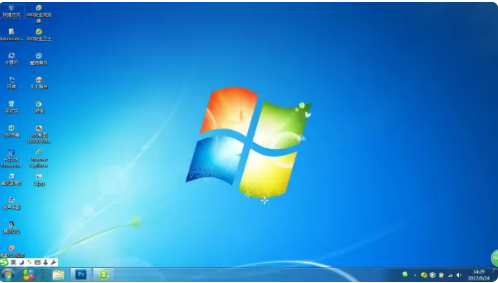

Método 1
- Haga clic derecho en "Mi pc", haga clic para seleccionar "Hardware" y, a continuación, seleccione "Administrador de Dispositivos";
- Después de abrir el administrador de dispositivos, haga clic en "tarjeta de Gráficos elemento", de un color amarillo señal de advertencia aparecerá después de la apertura, desinstalar la tarjeta de gráficos;
- A continuación, seleccione "Actualizar Controlador", entonces usted necesita para descargar el controlador de software del asistente, haga clic en "detectar Automáticamente", vuelva a instalar el controlador, y finalmente reiniciar el equipo.
Método 2
- Haga clic derecho en "Mi pc", haga clic en "Propiedades" y haz clic en "Hardware" en las "Propiedades del Sistema" de la ventana;
- A continuación, haga clic en "Advertencia: el mensaje cada vez que seleccione una acción", y, por último, seleccione "OK";
- Desinstalar y volver a instalar de acuerdo con el método 1.
Método 3
- Después de arrancar, presione F8 continuamente para entrar en el modo avanzado;
- Haga clic para seleccionar "Modo Seguro" y, a continuación, desinstale el controlador;
- Finalmente, reinicie el ordenador y repita la operación de acuerdo con el método.
El segundo método de manera de hacer que la pantalla de la computadora más grande:
- Mantenga presionada la tecla "Ctrl" y, a continuación, pulse "+" o "-" para fácilmente zoom in y zoom out.
- Pulse la tecla "Ctrl" y, a continuación, desplácese hacia arriba para ampliar en la página, y desplácese hacia abajo para reducir.
Si su PC con Windows visualización de la pantalla es demasiado grande o demasiado pequeño. Usted también puede obtener su pantalla a tamaño normal en Windows 10 con los métodos anteriores.
3.Cómo transferir fotos desde el teléfono a la computadora portátil de forma inalámbrica?
Cuando queremos guardar algunas fotos importantes, o si desea utilizar el equipo para cargar las fotos en algunos sitios web, tenemos que conseguir las fotos desde el teléfono móvil a la computadora.
Cómo hacerlo? Hay muchas maneras de transferir las fotos desde el teléfono a la computadora portátil.(También adecuado para la transferencia de la imagen desde el teléfono móvil a la PC de escritorio)
El software que se conecta al mismo tiempo en el teléfono móvil y el ordenador
Subir a través de la web del foro
Usted puede utilizar su teléfono móvil para subir fotos de algunas páginas web tales como twitter, mensajes en el foro, etc.A continuación, visita estas páginas del foro en su ordenador y descargar las fotos.
Línea de datos Usb(Es la manera mejor y más fácil,pero sólo para teléfonos android)
A través del correo electrónico:
- Vaya a su teléfono la aplicación de correo electrónico y escriba el mensaje.
- Usted puede agregar direcciones de correo electrónico conectado a su ordenador portátil como de los destinatarios.
- Usted puede adjuntar fotos a ser transferidos haciendo clic en el clip de papel o un archivo adjunto botón.
- Enviar un correo electrónico con un tema relacionado con etiqueta.
- Usted puede acceder al correo electrónico en su computadora portátil.
- A continuación, haga clic en el botón de descarga para importar las fotos para el destino que usted elija en su computadora portátil.
La transmisión por Bluetooth:
- Primero entra en la "Configuración" - "Bluetooth" opción en el teléfono móvil y el ordenador, encienda el Bluetooth y asegúrese de que el Bluetooth de ambos dispositivos pueden ser descubiertos;
- Usted necesita para actualizar la lista de Bluetooth que esperar para el emparejamiento de los dos dispositivos y seleccione "OK" en el teléfono móvil para ser recibido para completar el emparejamiento;
- Abrir la galería del teléfono móvil o abrir la imagen en otra aplicación de software, normalmente, habrá un botón de "Compartir" en la foto de la interfaz, o a largo presione la imagen y aparecerá el menú y seleccione "Compartir";
- En el menú compartir, seleccione Enviar a través de Bluetooth y, a continuación, haga clic en el equipo que sólo ha sido igualado, y haga clic en enviar de forma automática a través de Bluetooth. Usted también puede necesitar para confirmar la recepción del archivo en el dispositivo de recepción, y haga clic en Recibir.

Las fotos se pueden transferir datos utilizando aplicaciones de software tales como xender whatsapp y que se registran tanto en el teléfono móvil y el ordenador al mismo tiempo.
Compruebe el dispositivo de whatsapp en el teléfono móvil, y enviar las fotos almacenadas en el álbum para el equipo.
Utilizar el cable de datos para conectar el teléfono móvil y el ordenador a través de la interfaz USB y abra el archivo de imagen o de transferencia de la opción en el teléfono móvil.
Abra el archivo del teléfono en la computadora, buscar las fotos almacenadas en el teléfono, y copiar o cortar para el equipo. Puede seleccionar directamente el archivo de la computadora a la que desea mover o importar su celular fotos.
Relacionado con:
- ¿Por qué mi laptop mantener la congelación?
- Cómo arreglar la pulsación fácil de teclas en la computadora portátil?
- Cómo detener la portátil de ir a dormir?
- ¿Cuál es la diferencia entre una laptop y una tablet?
- Cómo conectar un ratón inalámbrico para portátiles?
Si desea comprar una computadora portátil nueva o desea encontrar un proveedor de computadoras portátiles sólido, puede consultar nuestro página del producto, o echa un vistazo a nuestro artículo, que tiene algunos productos que recomendamos, junto con una guía para elegir una computadora portátil AIWO Intel Core I7, Gtx 1650 1 tb ssd de Streaming de Juegos de azar de ordenador Portátil De 15.6/17.3 Pulgadas
Si usted tiene otras preguntas, puede ponerse en contacto con nosotros por email





